Microsoft Edgeは、最新の機能でいくつかの新機能を取得し、Webサイトのテキストのあらゆる側面を調整できる高度な読み取り機能を追加します。MicrosoftEdgeで高度な読み取りモードをアクティブにする方法を学びましょう!
で マイクロソフトエッジ いくつかの新機能を備えた最新のアップデートを受け取り、ブラウザの全体的なパフォーマンスを改善し、ブラウザをより効率的にするために新機能を追加しました。これは、プラットフォームの新機能にも投資しているOpera、Firefox、Chromeの直接の競合相手です。デスクトップまたはモバイルです。
Microsoftのブラウザに最近追加されたツールの中には、「高度な読み取りモード」と呼ばれるものがあります。これにより、テキストを効率的に構成でき、Officeスイートアプリケーションのサポートなど、ユーザーにとって実行可能なオプションになります。
高度な読書とは何ですか?
Google Chromeにはないこの機能により、ユーザーはWebサイトのコンテンツをより簡単に読むことができ、いわゆる「フォーカスモード」が有効になり、ページに表示される注意散漫がなくなります。ツールに他の機能が追加され、いくつかの文法設定を設定したり、テキスト設定をカスタマイズして読みやすくしたりできるようになりました。
活性化関数
高度な読書モードを使用するには、ブラウザを最新バージョンに更新する必要があります。この機能は安定版リリースで利用できるため、すべてのユーザーがこの機能にアクセスできます。プログラムの更新は簡単です。MicrosoftEdgeの設定に移動して、新しいバージョンが利用可能かどうかを確認してください。
最初のステップ:
Webサイトのページでは、URL領域の右上隅にXNUMXつのアイコンが表示されます。最初のものをクリックします。XNUMXつ目は、お気に入りへのリンクを追加して、メニューからすばやくアクセスできるようにすることです。
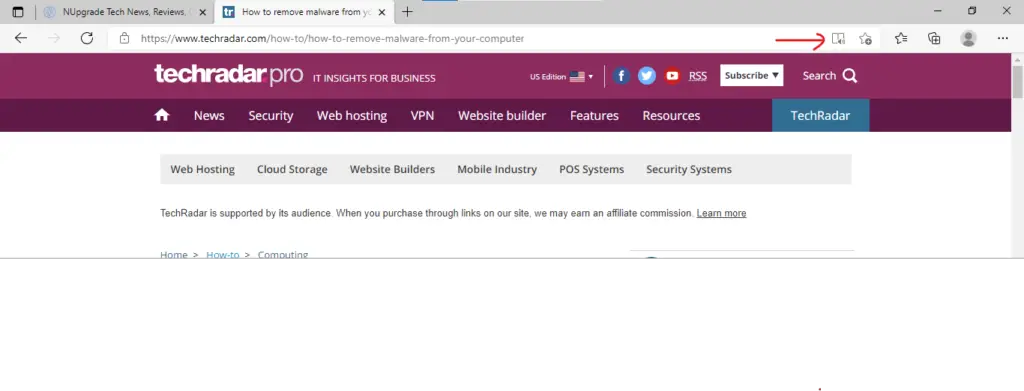
2番目のステップ:
OK、これでEdgeの高度な読み取りモードを使用しています。中断のない読書を確実にするために、ページ上の他のストーリーの広告や推奨事項はもうないことに注意してください。いくつかの設定を行う場合は、下の画像で強調表示されているオプションをクリックして、読み方の設定を変更してください。
最初の機能が有効になります 読み上げます、すべてのテキストがブラウザAIによって読み取られる場合、単語が強調表示されます。この機能では、発音速度を変更したり、別のナレーターを選択したりできます。
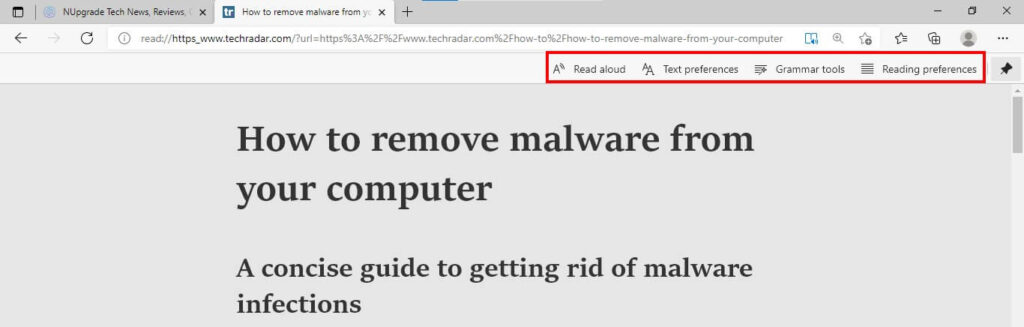
XNUMX番目のステップ:
で テキスト設定 」には、読みやすくするために変更できるいくつかの設定があります。利用可能なオプションは次のとおりです。テキストのサイズ/間隔の変更とテーマの変更、眼精疲労を避けるための背景色のカスタマイズ。これは、インターネットへの常時露出で非常に一般的です。
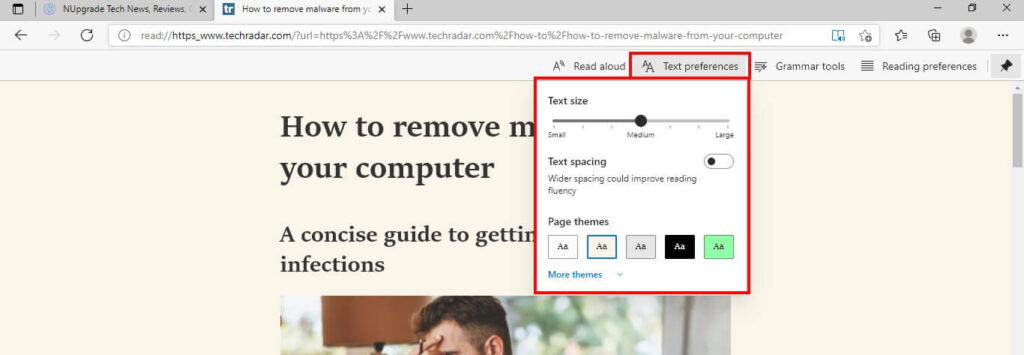
最初に四ステップ:
で 文法ツール 、特定の種類の単語を強調表示するモードを使用して、上級読解で名詞、動詞、形容詞、または副詞を強調表示することができます。これは、学生にとって非常に便利な機能です。
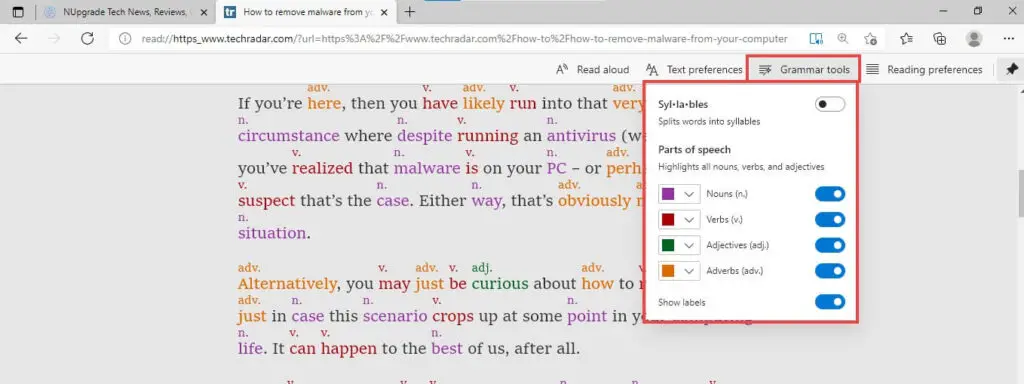
XNUMX番目のステップ:
最後に、ブラウザには追加の教育機能と、現在の行を直線的に強調表示する効率的なフォーカスモードがあります。もうXNUMXつの興味深い機能は「画像辞書」と呼ばれ、強調表示された単語に画像を表示します。見て:
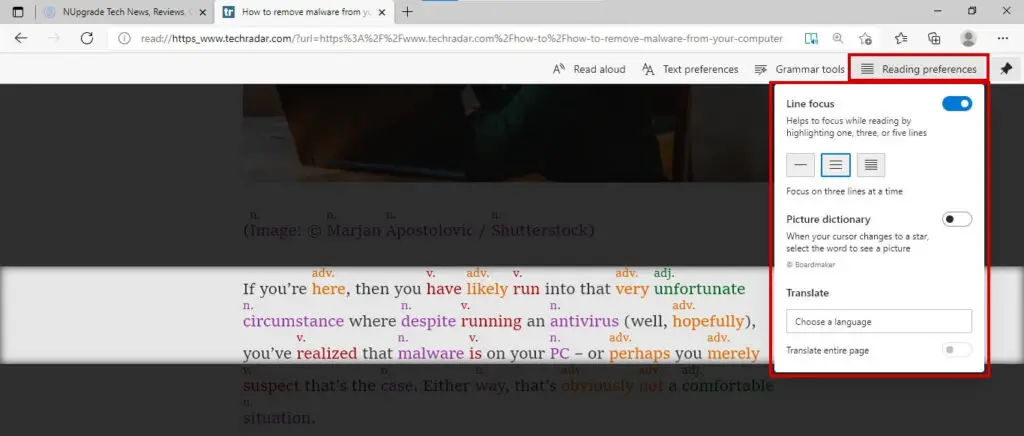
ヒント:
通常モードに戻るには、読み上げアイコンをもう一度押します(最初の手順を参照)。
この機能についてどう思いますか?PCでどのブラウザを使用していますか?



![MicrosoftExcelで最も一般的に使用される関数[知っておく必要があります] MicrosoftExcelで最も一般的に使用される関数[知っておく必要があります]](https://infoacetech.net/wp-content/uploads/2021/09/Microsoft-Excel-%E4%B8%AD%E6%9C%80%E5%B8%B8%E7%94%A8%E7%9A%84%E5%87%BD%E6%95%B8-150x150.png)









